Veel gestelde vragen
Office 2019 op uw PC downloaden en installeren
Je moet onderstaande instructies volgen om de software te activeren.
Downloaden van Microsoft Office:
Allereerst moet je de software downloaden. Wanneer je hebt gekozen voor telefonische activatie kan dit via onderstaande link:
(zodra je op de link klikt start de download direct)
Office 2019 Professional Plus downloaden
Office 2019 Home & Student downloaden
Dit bestand is een .img bestand dat je dient uit te pakken met een programma als Winrar of Winzip. Nadat dit bestand is uitgepakt kun je het bestand Setup.exe openen en de installatie wizard doorlopen om het softwarepakket te installeren.
Let op! Indien je Cyberlink Photo director hebt geinstalleerd zal jouw computer het .img bestand hiermee proberen te openen. Dit is niet correct en zal niet werken. Klik in dit geval rechts op de bestandsnaam en klik "Openen met..." om vervolgens Winzip of Winrar te kiezen.
Nadat je de software hebt geënstalleerd start je een willekeurig programma uit het pakket op (bijvoorbeeld Word) om te activeren. Zodra je dit voor het eerst doet opent automatisch de activatie wizard. In deze wizard moet je kiezen voor ACTIVEREN ZONDER ACCOUNT. Hierna vul je de licentie code in.
Kies nu voor telefoon activering en volg de stappen op het scherm. Je zult een installatie ID krijgen die je moet invoeren in de activatie wizard. Hierna krijg je een bevestigings ID die je moet invoeren om de activatie te voltooien.
Wanneer je hebt gekozen voor online activering ontvang je per e-mail een download link en een licentie code. Gebruik de downloadlink om de software te downloaden en pak het bestand zoals eerder beschreven met Winrar of Winzip uit.
Start nu de setup door te dubbelklikken op het bestand office-setup.cmd en volg de instructies op het scherm.
Wanneer de installatie is voltooid verschijnt er direct een scherm waarin je de licentie code kunt invoeren. Voer jouw licentie code in en klik op "activeren". De software is nu geactiveerd en klaar voor gebruik.
Wanneer je voor het eerst een programma uit het pakket opstart zal je gevraagd worden om akkoord te gaan met de licentie voorwaarden. Klik op "akkoord" om de installatie te voltooien. Hierna kun je de licentie via het internet laten verifiëren waarna je de software kunt gebruiken.
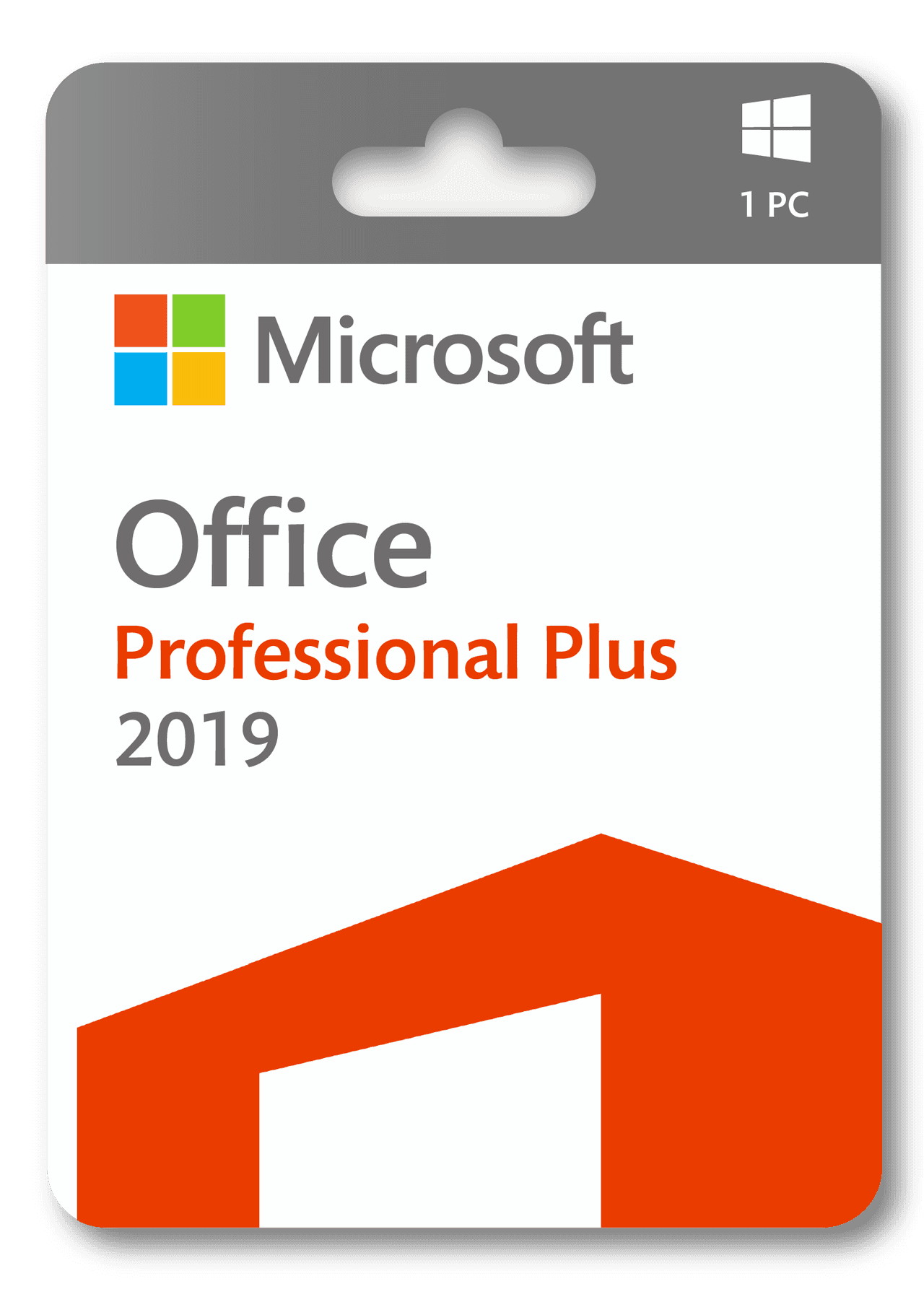
Jouw betaling wordt verwerkt, dit kan enkele seconden duren. Een moment geduld alsjeblieft.
Helaas is het product op dit moment niet op voorraad, onze excuses hiervoor. We doen ons best om deze zo snel mogelijk weer aan te kunnen bieden. Bij vragen of problemen kan je altijd een mailtje naar de helpdesk sturen.
Let op: Producten worden digitaal verzonden en het herroepingsrecht is dan ook niet van toepassing. De verkoop is hiermee na succesvolle betaling definitief.

Weet je niet welke licentie het beste geschikt is voor jou, heb je hulp nodig bij de installatie, of heb je een andere vraag?
Neem dan gerust contact op via onze helpdesk pagina!